
How can we close the display of a Windows laptop without stopping the system or putting it in Sleep mode
How can we close the display of a Windows laptop without stopping the system or putting it in Sleep mode

uSERS Windows who use Desktop units have the possibility of a Close the screen monitors with the help button Physically available on these, but this option is not available for users of LAPTOPS. Displays laptops can be scheduled that is close automatically after a certain period through Power Options, but the immediate stop and start of such a display cannot be done manual (unless We stop the system with everything or we put it in modul Sleep). For Windows users who want to be able to closes and opens the laptop display manually equipped without stopping the system, the solution is called ScreenOff.
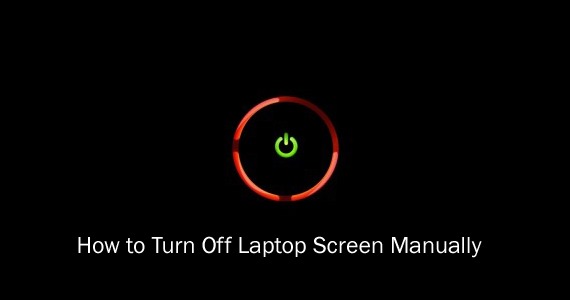
How can we hand close the display of a laptop running Windows, without stopping the system?
ScreenOff It's O Free utility and portable (does not require installation) with the help of which users of Laptop or running the system Windows pot stop the display manually to them, with a simple click.
How does Screenoff work?
Utility It has no interface (runs in background), does not use BATCH commands and does not require a .NET Framework specific pentru a rula. Practic, ScreenOff Send O. comanda Visual Basic the system, asking him to stop the display (the same command used by Power Options). In order to Close a laptop display using Screenoff, users just have to give a single click on utility (or a shortcut its), and the display will close immediately, without affecting the condition of the system. And to reopen the dark display with screenoff, it is only necessary a simple movement of the mouse (or a touch on touchpad).
Download Screenoff for Windows.
Note: It is recommended to fix (PIN TO) of a SCREENOFF utility shortcut for faster access to its functionality.
Credit @thewindowsclub
STEALTH SETTINGS – How to turn off a Windows laptop screen without Shutdown or Sleep Mode
How can we close the display of a Windows laptop without stopping the system or putting it in Sleep mode
What’s New
About stealth
Passionate about technology, I like to test and write tutorials about Windows operating systems, seeking to discover interesting things.
View all posts by stealthYou may also be interested in...

